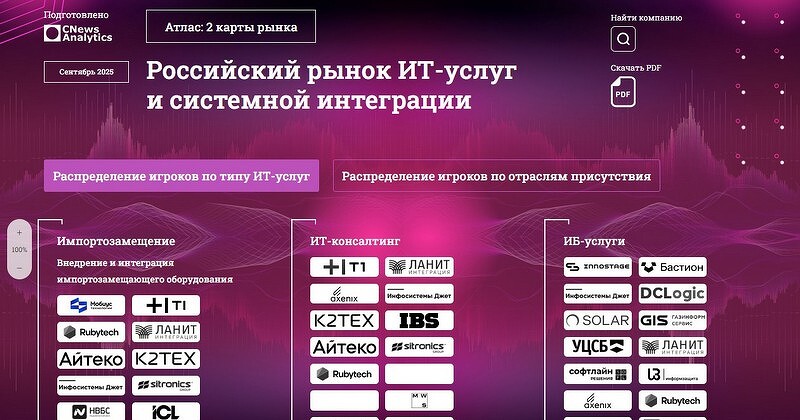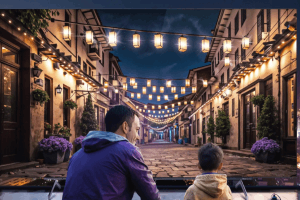А3 для малого офиса: сетевое МФУ Canon imageRUNNER 2202N
Основная доля делопроизводства в коммерческих структурах и в госучреждениях ведется на формате А4, но есть и такие виды деятельности, в которых без печати на формате А3 не обойтись (например, при выводе больших сводных таблиц и ведомостей). Не менее востребовано бывает и сканирование больших документов. В такой ситуации нужно приобретать МФУ формата А3, и в этой статье мы и расскажем о знакомстве с одним из них.Многофункциональное устройство Canon imageRUNNER 2202N ориентировано на малые рабочие группы и может предложить им копирование и печать в монохромном режиме, а также цветное сканирование документов с форматами до А3.
В базовой конфигурации устройство по пропорциям близко к кубу. Для размещения на столе оно явно крупновато, особенно с учётом того, что комплектация, скорее всего, будет расширена большинством организаций-покупателей. Как минимум, к нему стоит купить дополнительный подающий лоток. Тогда в одном сможет находиться бумага формата А3, а в другом — А4. Для печати на различных нестандартных носителях, кроме того, сбоку предусмотрен откидной универсальный лоток вместимостью до 80 листов стандартной офисной бумаги. Кстати, печатать данное МФУ способно на гораздо более плотных носителях, чем заявлено в паспорте. И ещё одно наблюдение: приемный лоток способен принять гораздо больше бумаги, чем заявлено (50 листов): в нишу физически помещается стандартная пачка офисной бумаги (500 листов). Правда, доставать толстую стопку отпечатков не слишком удобно.

Canon imageRUNNER 2202N с открытыми лотками
Но вернемся к рассуждениям об оптимальном размещении устройства. Помимо дополнительного лотка, МФУ (его сканерный блок) вместо стандартной плоской крышки можно оснастить опциональным устройством автоподачи материалов (к нам МФУ приехало уже с установленным ADF). И при размещении аппарата на столе людям невысокого роста сложновато будет с ним работать. К тому же немалый вес (29 кг) наводит на мысль о том, что стол под нашим «комбайном» должен быть весьма крепким. По площади основания устройство велико для размещения на офисной тумбочке (разве что на двух). В результате получается, что наиболее удобным вариантом станет размещение МФУ на специальной тумбе — ещё одном опциональном элементе комплектации. Она оснащена колесами, поэтому обеспечит легкое перемещение устройства. Раз уж речь зашла об опциях, стоит упомянуть и о дуплексном модуле, обеспечивающем за счет двусторонней печати серьезную экономию бумаги. К нам МФУ приехало в комплекте и с этим модулем, что мы учли в программе испытаний.
Функциональность и эргономика
Модель Canon imageRUNNER 2202N предусматривает два типа подключения: через интерфейс USB напрямую к ПК и через Ethernet — к локальной сети. После установки драйверов оба варианта соединения не занимают много времени, причем в случае с LAN назначение сетевого адреса происходит автоматически и уже через минуту МФУ становится видно всем пользователям локальной сети.
МФУ iR2202N отличает удобство не только первоначальной настройки, но и эксплуатации. Все драйверы и меню русифицированы, а само устройство снабжено понятными обозначениями интерфейсов и модулей, а также наклейками с подробными инструкциями. Например, подробная инструкция в картинках по замене тубы с тонером наклеена на внутренней стороне откидной крышки отсека с картриджем.

Основные опции Canon imageRUNNER 2202N
Говоря об управлении устройством, надо отметить, что для часто используемых операций на панели управления предусмотрены отдельные кнопки. Для детального определения статуса устройства и выполнения настроек МФУ оснащено ЖК-дисплеем. Он текстовый, включает пять строк и оснащен подсветкой, т.е. будет удобен в помещениях с любым освещением.
Для быстрой оценки состояния МФУ также применяются световые индикаторы. Один из них — зеленый светодиод, вмонтированный в кнопку запуска сканирования/копирования, сообщает о готовности устройства к выполнению этих операций. Второй расположен под продолговатой матовой панелькой и состоит из двух секций. Одна светится/мигает зеленым при наличии в очереди/выполнении задания. Вторая в случае неготовности устройства к работе (например, при отсутствии бумаги в выбранном лотке подачи) меняет цвет индикации с зеленой на красную. Добавим, что оценить состояние МФУ пользователь может и удаленно, с помощью браузера и RUI (Remote User Interface).
Программное обеспечение
Входящее в комплект поставки ПО MF ToolBox (есть в версии на русском языке) заметно расширяет возможности использования МФУ в качестве сканера. При традиционном сканировании через TWAIN- или WIA-драйвер пользователю каждый раз приходится задавать настройки качества, указывать папку для сохранения скана, а затем вручную открывать его в программе при необходимости дальнейшей обработки. В MF ToolBox предусмотрена настройка четырех пресетов, в которых определяются свойства сохраняемого скана (формат, цветность, разрешение), а также папка для сохранения (с опцией создания папки на текущую календарную дату) и приложение, которое необходимо открыть после сохранения файла. В качестве форматов могут выступать PDF (выбираются две степени сжатия), TIFF, BMP, JPG, а в качестве приложений – любые поддерживающие соответствующие форматы. Кроме того, сканы можно сразу отправить в почтовую программу или систему распознавания текста (OCR).

 Поделиться
Поделиться